Inleiding
Het volgende is een fragment uit het SLR Lounge Lightroom Preset System v5, een vooraf ingesteld systeem dat is ontworpen om u in slechts enkele seconden en klikken van gewone naar buitengewone foto's te brengen.
We hebben zojuist het nieuwe Lightroom Preset System v5 gelanceerd en in deze eerste tutorial willen we een zachte en flatterende look creëren voor kleurenportretten. We willen een goed algemeen contrast behouden, terwijl we highlights afvlakken en de details een beetje gladstrijken voor een meer flatterende look. Ieder van jullie zal waarschijnlijk verschillende voorkeuren hebben met betrekking tot het algehele contrast en de kleurtemperatuur, maar deze Basisvoorinstelling en -aanpassing vormen zo ongeveer onze basis voor al onze kleurenportretten in de Lin en Jirsa Fotografiestudio. Zo zag de foto eruit voor en nadat het effect was toegepast.

Lightroom Preset System v5 Mixology Recept
Voor degenen die het SLR Lounge Lightroom Preset System v5 bezitten, kunt u dit recept met twee klikken volgen. Als je wilt, kun je het opslaan als een nieuwe aangepaste Mixology, maar aangezien het slechts een wijziging met één klik is op onze bestaande Base Preset, zullen we dit niet toevoegen aan een nieuwe aangepaste Mixology Preset.
Mixologie ontwikkelen
1) 01-10 Base-Soft 11a. Extra zachte huid Desat
2) 03-40 Schaduwen aanpassen Zwarten 42. Donkerder-gemiddeld -15, -30
Pas de belichting, temperatuur en tint naar smaak aan.
Lokale aanpassingen
We gebruikten het gegradueerde filter en gebruikten de "04 Dodge (Brighten) +.5 stop" om de linkerbenedenhoek van de foto op te fleuren. Bekijk de video-tutorial hieronder om te zien hoe het precies is toegepast.
Bekijk de video-tutorial
Als je de video-tutorial wilt volgen, bekijk dan de video.
Volledige schriftelijke handleiding
Deze schriftelijke tutorial is bedoeld voor degenen die het SLR Lounge Lightroom Preset System v5 niet hebben. Als je meedoet, kun je je foto's bewerken met dezelfde instellingen die we hebben gebruikt om deze te bewerken. Voor elke foto die we bewerken, willen we de EXIF-gegevens controleren door op "i" te drukken. Dit laat ons precies zien met welke camera de foto is gemaakt, met welke lens en de instellingen. U kunt aanpassen welke EXIF-gegevens u wilt zien door op "CMD + J" of "CTRL + J" te drukken. Deze foto is gemaakt met een 5D Mark II bij 1/800 sec bij f/2.0 ISO 100 met een 50 mm-lens.
Het eerste wat we deden was naar onze "01-10 Base - Soft" preset-map gaan en de "11a. Extra zacht – Skin Desat-voorinstelling”. Deze voorinstelling doet het meeste van ons werk voor ons, door onze belichting, hooglichten, schaduwen, wit en zwart aan te passen zoals we ze zouden willen voor een portret als dit. De helderheid, levendigheid en verzadiging zijn allemaal weggelaten, waardoor we een mooie zachte portretlook hebben. Zo zien onze instellingen eruit in het rechterzijpaneel.
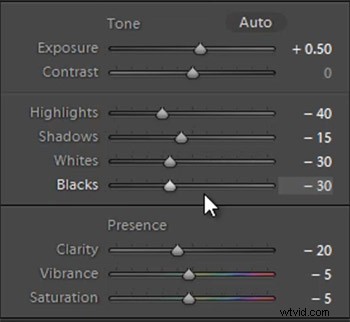
Onze “1) 01-10 Base-Soft 11a. De voorinstelling Extra Soft-Skin Desat verlaagde onze niveaus voor rood en oranje, waardoor de huid minder verzadigt en de rode en oranje markeringen die in schaduwen kunnen verschijnen en delen van de huid van onze onderwerpen benadrukken.
- Rood:-20
- Oranje:-10
In de Tooncurve hebben we een standaard "S"-curve, die ons een subtiele contrastversterking geeft door de hooglichten te verhogen en de schaduwen te laten vallen.
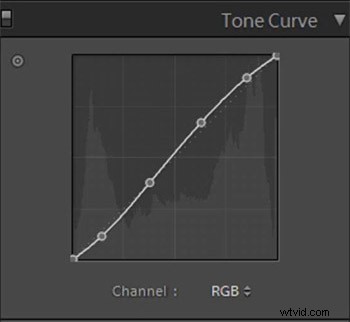
We voegen een beetje Noise Reduction Luminance toe aan onze portretten omdat het de poriën goed egaliseert en de huid er geweldig uit laat zien. We moesten de verscherping op deze foto iets verhogen omdat deze met zo'n groot diafragma is gemaakt, waardoor de scherptediepte erg ondiep is. Zo zien onze instellingen voor 'Verscherpen' en 'Ruisonderdrukking' eruit.
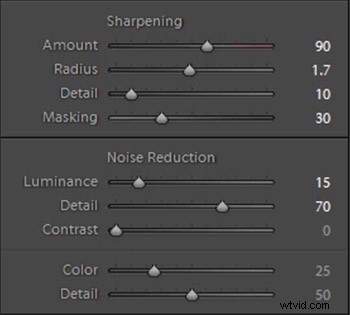
De lichtafval in deze foto heeft haar huid iets onderbelicht in de hoeken van de foto. Dit is een geweldige kans om een gegradueerde filer te gebruiken. U kunt eenvoudig naar het Gradueel Filter gaan en uw blootstelling verhogen tot "0,50". Til vervolgens het gegradueerde filter op vanaf de linkerbenedenhoek van de foto en ga naar de riem van haar jurk. Bekijk de video-tutorial om precies te zien waar we het hebben geplaatst. Na het gegradueerde filter blijven we achter met onze uiteindelijke afbeelding, hier is een voor en na.
Voor

Na

Conclusie en meer informatie
We hopen dat jullie allemaal genoten hebben van deze tutorial. Als u meer wilt weten of het SLR Lounge Lightroom Preset System v5 wilt kopen
